Brug Apple-hovedtelefoner med ledning
Læs mere om Apple-hovedtelefoner med ledning såsom Apple EarPods, kompatible mellemstik til hovedtelefoner og om, hvordan du rengør dine Apple EarPods.
Apple EarPods (USB-C)

For at bruge Apple EarPods (USB-C) skal du bruge en iPhone, iPad eller anden enhed, der har et USB-C-stik.
Apple EarPods med Lightning-stik

Hvis du vil bruge Apple EarPods med Lightning-stik, skal du have en iPhone, iPad eller iPod touch med Lightning-stik og iOS 10 eller en nyere version.
Apple EarPods med Lightning-stik understøttes ikke af iPod nano eller andre enheder, der har iOS 9 eller en tidligere version.
Apple EarPods med 3,5 mm hovedtelefonstik
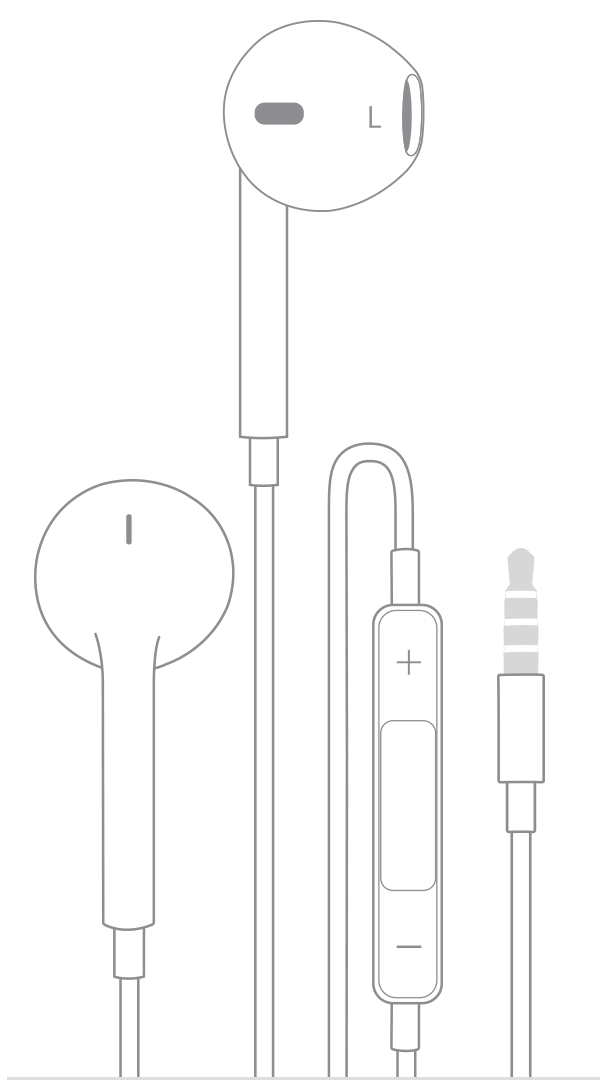
Apple EarPods med 3,5 mm hovedtelefonstik understøttes af iPhone-, iPad- og iPod-modeller, der har et 3,5 mm stik til hovedtelefoner. Øretelefonerne kan også bruges med andre produkter, der har et 3,5 mm standardstik til hovedtelefoner.
Apple In-Ear-øretelefoner med fjernbetjening og mikrofon
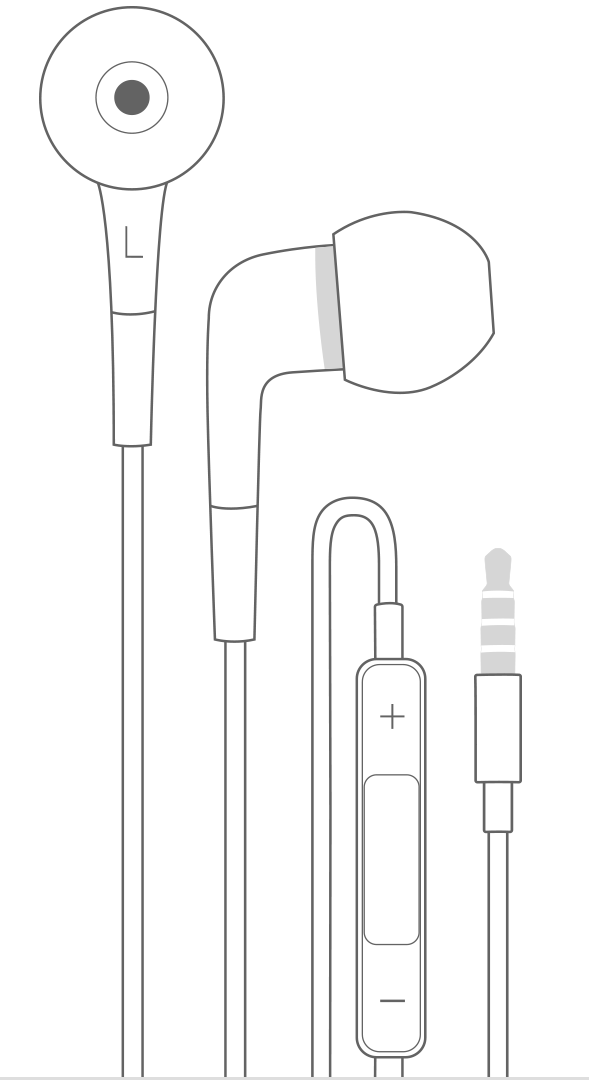
Apple In-Ear-øretelefoner med fjernbetjening og mikrofon understøttes af iPhone-, iPad- og iPod-modeller, der har et 3,5 mm stik til hovedtelefoner. Øretelefonerne kan også bruges med andre produkter, der har et 3,5 mm standardstik til hovedtelefoner.
Lightning til 3,5 mm-mellemstik til hovedtelefoner
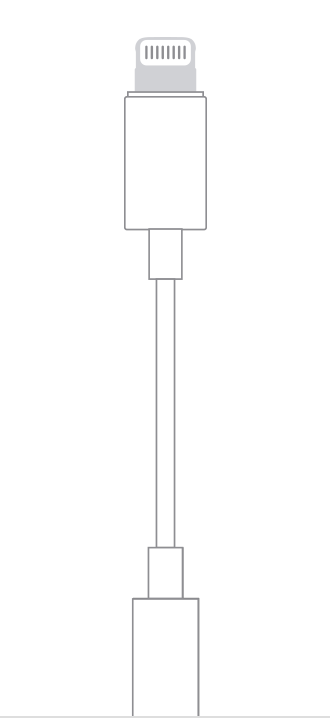
Med Lightning til 3,5 mm-mellemstik til hovedtelefoner kan du tilslutte 3,5 mm-hovedtelefoner og andre lydenheder til en iPhone, iPad eller iPod touch, der har et Lightning-stik. Din iOS-enhed skal også have iOS 10 eller en nyere version.
Sæt dit Lightning til 3,5 mm-mellemstik til hovedtelefoner i Lightning-stikket på din iOS-enhed, og sæt den anden ende i dine øretelefoner.
USB-C til 3,5 mm-mellemstik til hovedtelefoner
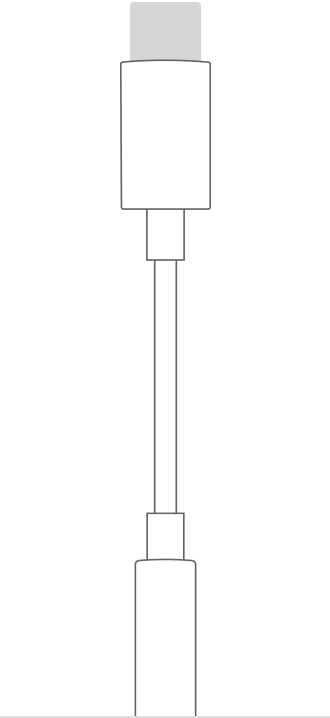
USB-C til 3,5 mm-mellemstik til hovedtelefoner kan du tilslutte 3,5 mm hovedtelefoner og andre lydenheder til en USB-C-port.
Sæt dit USB-C til 3,5 mm-mellemstik til hovedtelefoner i USB-C-porten på din enhed, og sæt den anden ende i dine hovedtelefoner.
Rengør dine Apple EarPods
Skyl ikke EarPods under rindende vand.
Brug en blød, tør og fnugfri klud.
Sørg for, at der ikke kommer væske ind gennem åbningerne.
Rengør mikrofonen og højttalerstoffet forsigtigt med en tør vatpind. Fjern evt. partikler fra stoffet med en ren, tør og blød børste.
Undlad at bruge skarpe genstande eller slibemidler til at rengøre dine EarPods.
Tips til, hvordan du undgår irriteret hud
Sådan undgår du irriteret hud (især vigtigt, hvis du har allergi eller følsom hud):
Når du har dyrket motion med Apple-hovedtelefoner med ledning, eller hvis din enhed bliver udsat for væske, f.eks. sved, sæbe, shampoo, makeup, solcreme eller andre cremer, der kan forårsage irriteret hud, skal du rengøre og tørre din enhed. Du skal holde dine AirPods, AirPods Pro, AirPods Max og EarPods – og din hud – ren og tør for at opnå den maksimale komfort og undgå langsigtet skade på enheden.
Hvis du har allergier eller er overfølsom over for visse materialer, kan du se efter, hvilke materialer der er i AirPods og EarPods.
Læs mere
Hvis du har sluttet to sæt hovedtelefoner til en iOS-enhed og brugt både 3,5 mm-stikket til hovedtelefoner og Lightning-stikket, afspilles lyden kun fra det sidst tilsluttede sæt hovedtelefoner.
Når du bruger Apple-hovedtelefoner med ældre Apple-produkter, kan du muligvis godt høre lyden, men du kan ikke bruge andre funktioner. Det er f.eks. ikke alle iPod-modeller, der understøtter regulering af lydstyrke eller brug af afspilningsknapper, når du har tilsluttet et par Apple EarPods med 3,5 mm-hovedtelefonstik.
Find ud af, hvad du skal gøre, hvis dine hovedtelefoner ikke fungerer sammen med din iPhone, iPad eller iPod touch.
Få hjælp med Beats-produkter.